Konturování hran může udělat rozdíl mezi průměrným a impozantním 3D modelem. V tomto tutoriálu se zaměříš na to, jak ostřit hrany objektu v CINEMA 4D, abys dosáhl realistického vzhledu. Konkrétně pracujeme na modelu s tenkými kostmi, jako je nosní kost. Naučíš se, jak používat nástroj „Zpevnit“ k přesnému definování hran a zlepšení povrchové struktury tvého modelu.
Nejdůležitější poznatky
- Použití nástroje „Zpevnit“ pro konturování hran.
- Důležitost počtu polygonů pro detailnost.
- Tipy pro úpravu hran a povrchů pro realistický výsledek.
Pokyny krok za krokem
Nejprve bys měl zajistit, že tvůj aktuální objekt je správně uložen. To ti umožní později se vrátit k aktuálnímu stavu a provádět změny, aniž bys něco ztratil.

Pro další krok je vhodné přidat novou vrstvu. To pomáhá organizovat tvoji práci a umožňuje jednoduché úpravy, aniž by bylo potřeba měnit celý model. Klikni na ikonu pro vytvoření nové vrstvy, abys to udělal.
Než přidáš novou vrstvu, doporučuji zvýšit dělení tvého objektu z 5 na 20. Vyšší počet polygonů ti přinese lepší detailnost, což je rozhodující pro ostření hran. Nezapomeň uložit změny, abys zajistil, že neztratíš žádné informace.
Teď můžeš aktivovat nástroj „Zpevnit“. Dbej na to, aby byla tvrdost nástroje nastavena na přibližně 20 %. Čím jemnější je konec nástroje, tím přesněji můžeš tahat polygony a konturovat požadované hrany.
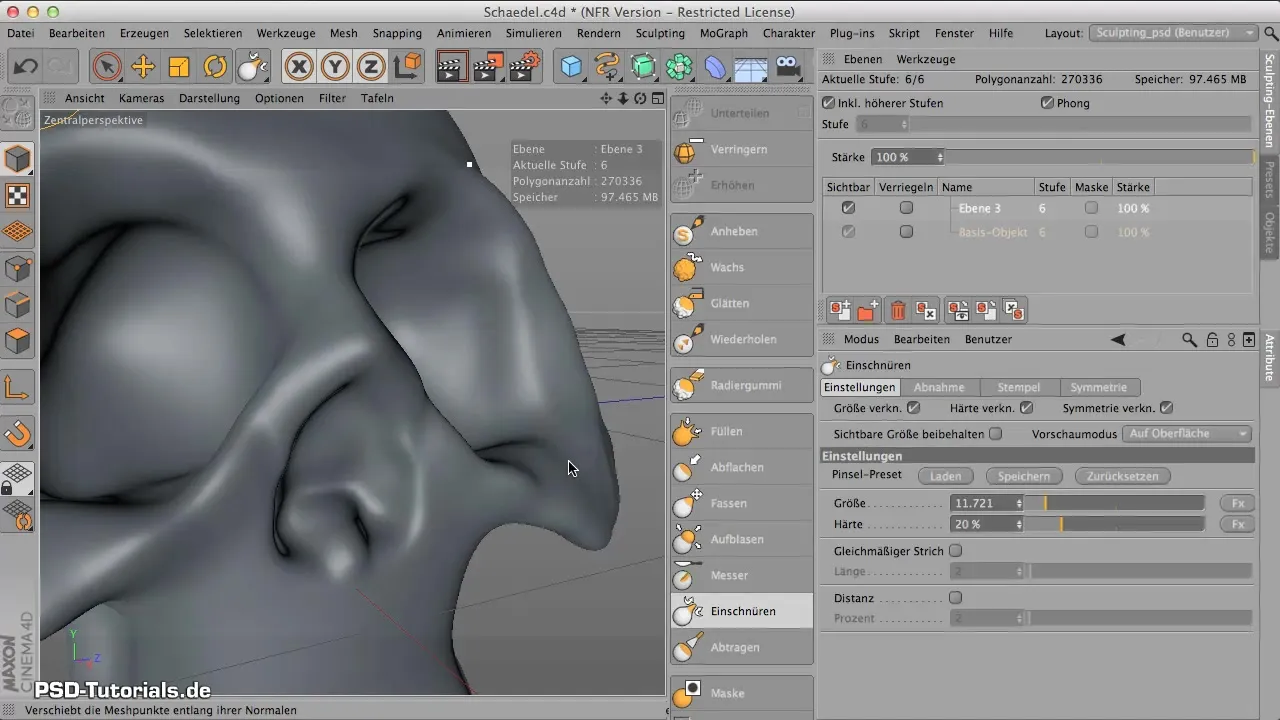
Začni s ostrou hranou, na které se nachází nosní kost. Tato hrana je obzvlášť důležitá a měla by být zpracována jasně a precizně, protože je velmi tenká a představuje zásadní část modelu.
Jakmile jsi hranu upravil, můžeš pomocí „Zpevňovacího nástroje“ provést další úpravy. Tahni hranu mírně ven, abys definoval tvar nosu, a dej si pozor, abys neztratil ostrost hrany.
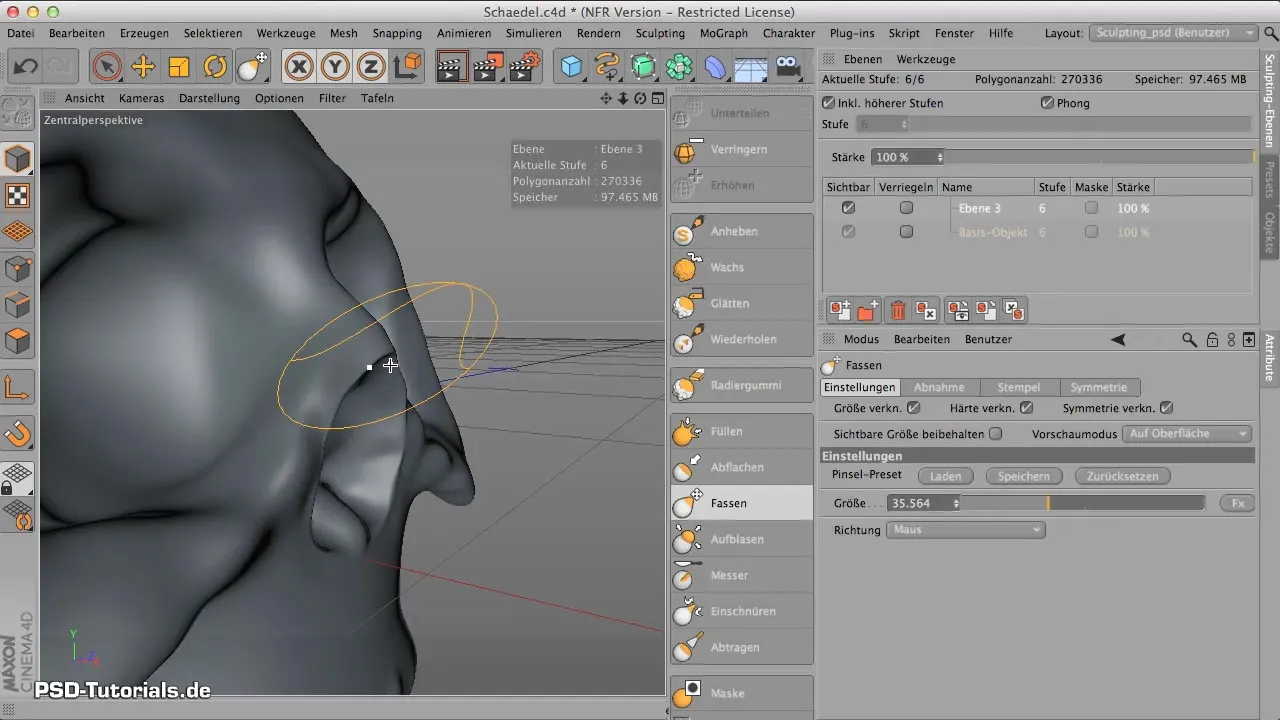
Tvar nosu by měl být spíše trojúhelníkový a výrazný. Nástroj pro zpevnění ti umožní efektivní úpravy, díky nimž uchováš ostrost hrany.
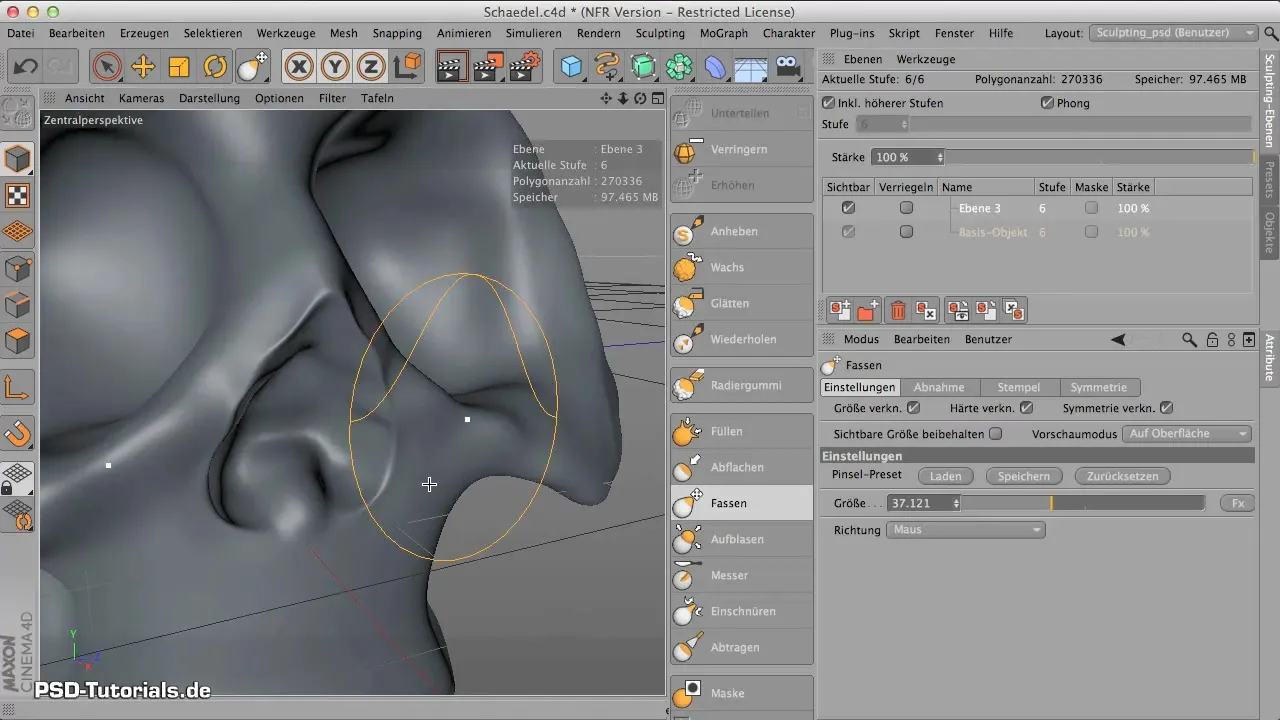
Dalším důležitým prvkem je doostření vnitřních hran, aby se vyhladily drsné polygony. Použij nástroj k vylepšení hran tam, kde se jeví jako příliš hrubé.
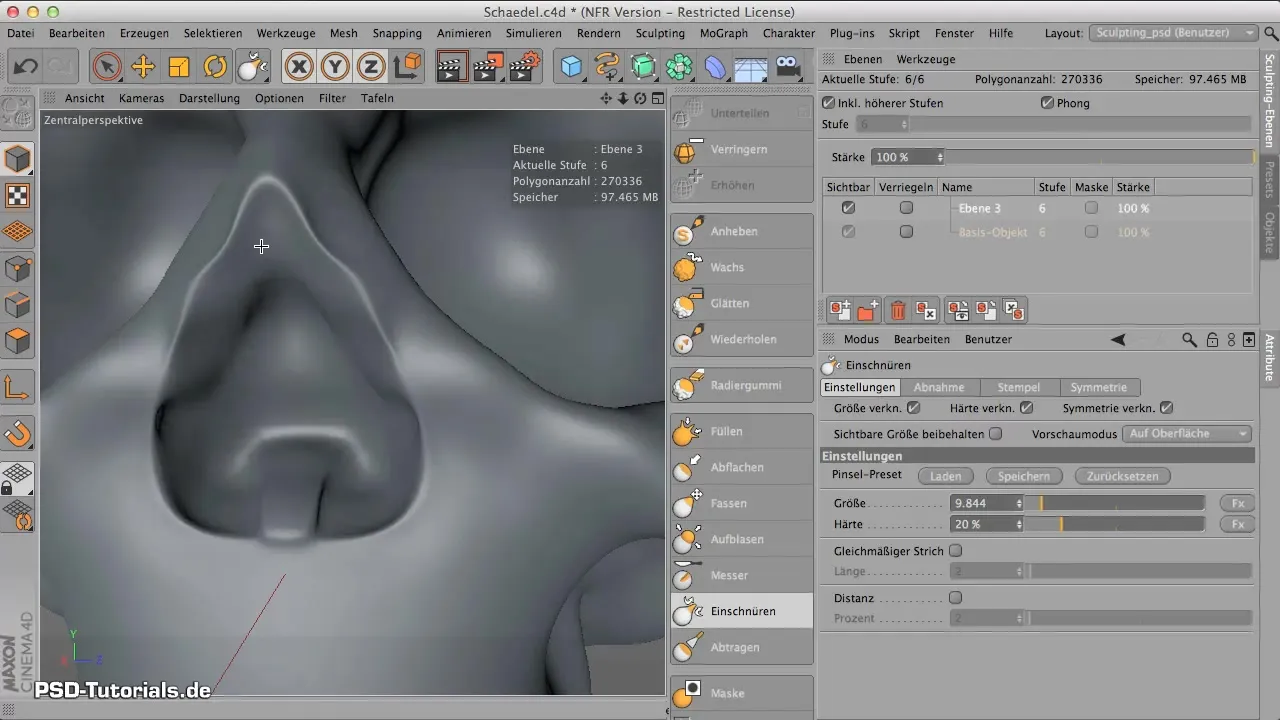
Pokračuj doostřováním hran na očním výběžku a očnicích, abys dosažený výsledek ještě více zrealističnil. Hladké hrany by zde měly být nahrazeny zlomy, aby vypadaly více jako kosti.
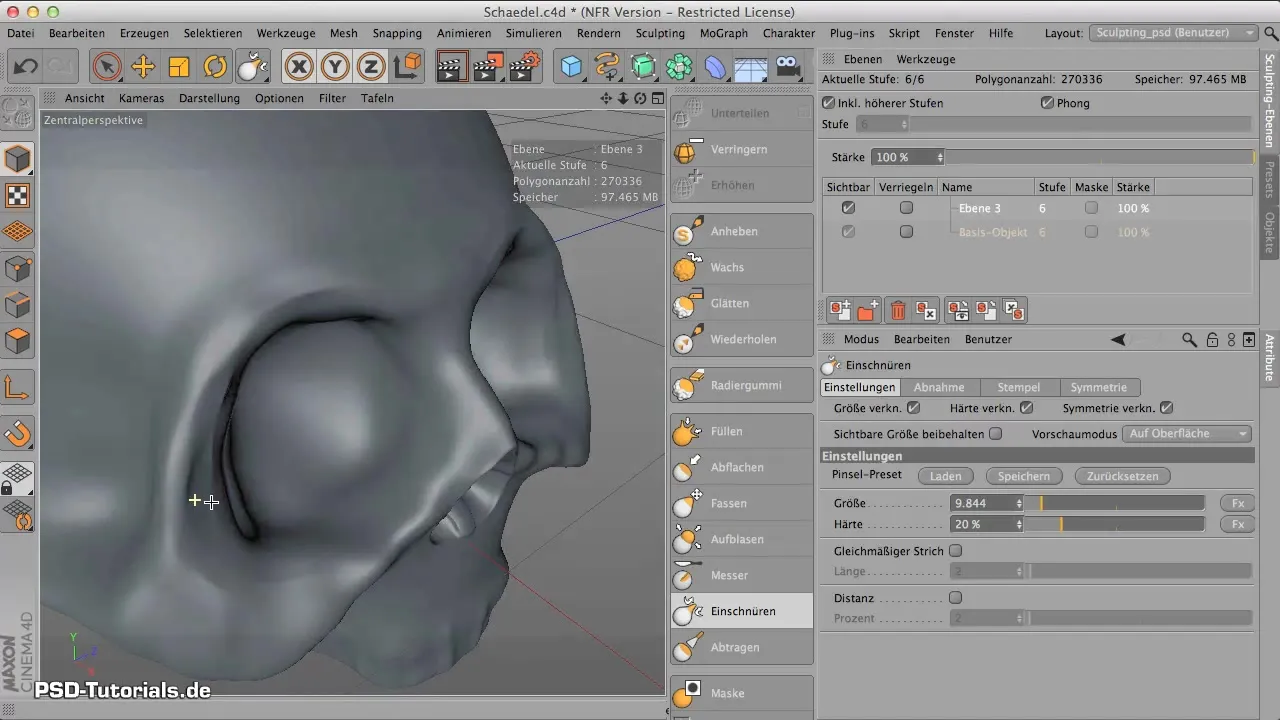
Pokračuj dále tím, že ještě více vylepšíš hrany lícní kosti a slzné kosti. Kdekoliv je potřeba ostrá hrana, měl by být aplikován nástroj pro zpevnění.
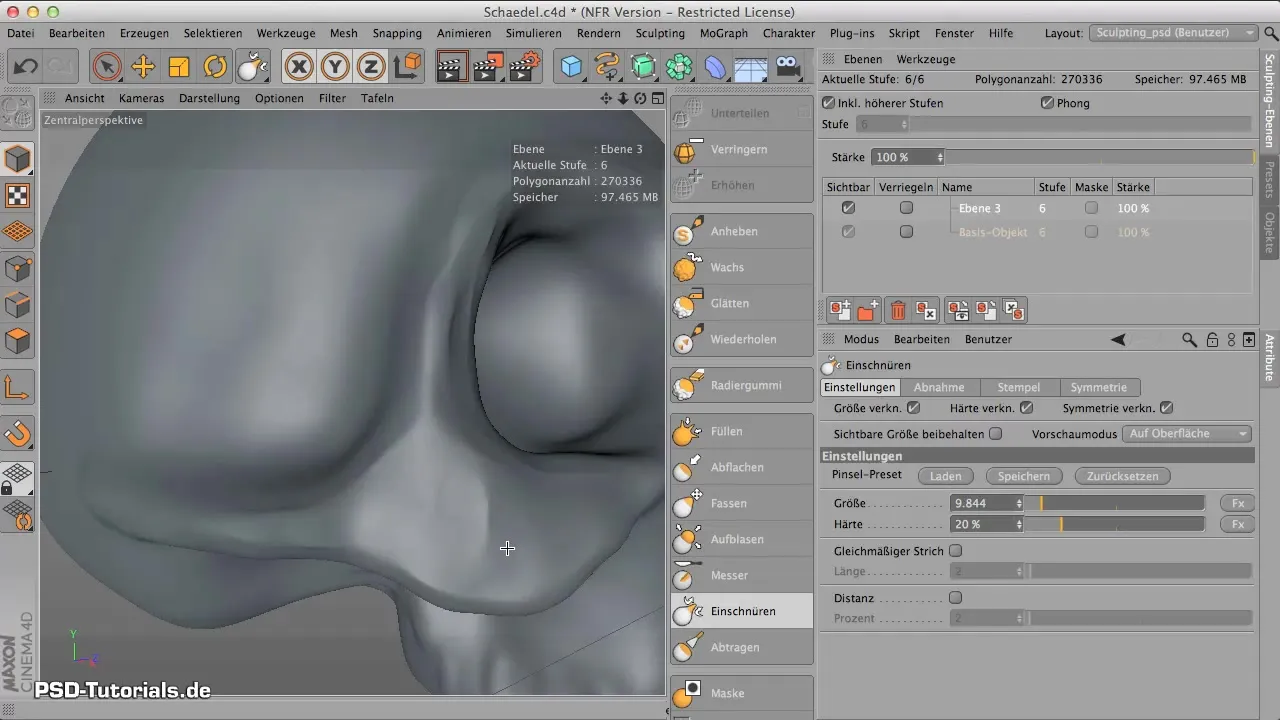
Pokud se povrchy zdají příliš hladké, procházej nástrojem pro zpevnění, abys vytvořil hrany a utvořil charakteristický kostní vzhled.
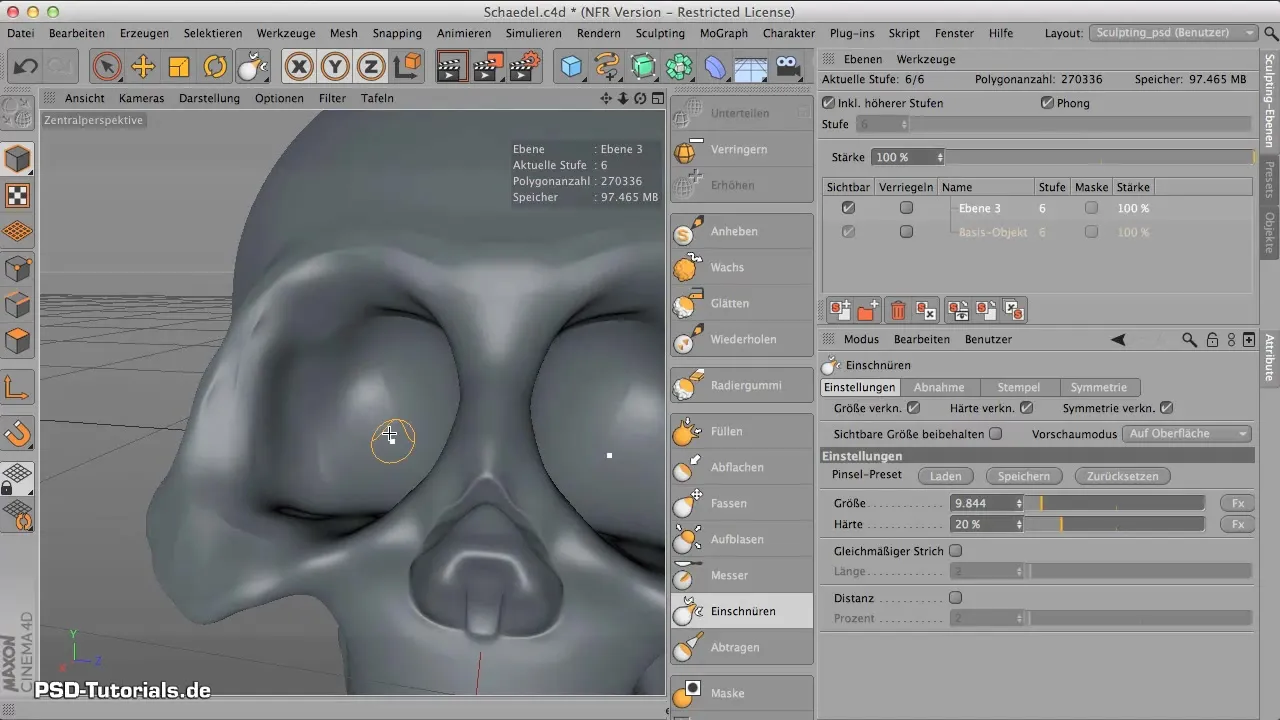
Konturuj vnitřní strany očnic, aby byly hrany viditelné i tam. To přidá více hloubky a křupavější výsledek.
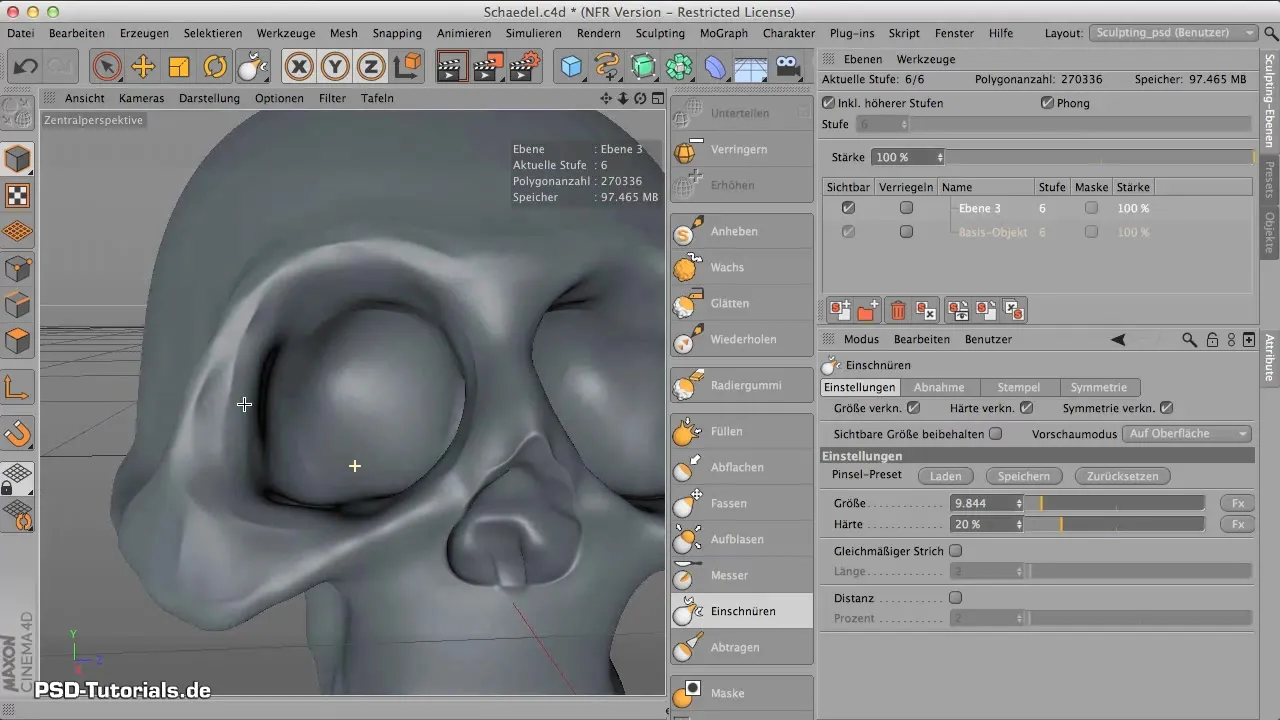
Na závěr můžeš zkontrolovat celkový vzhled a provést úpravy podle potřeby. Pokud jsi s konturami a ostrostí spokojen, ulož svou práci znovu.
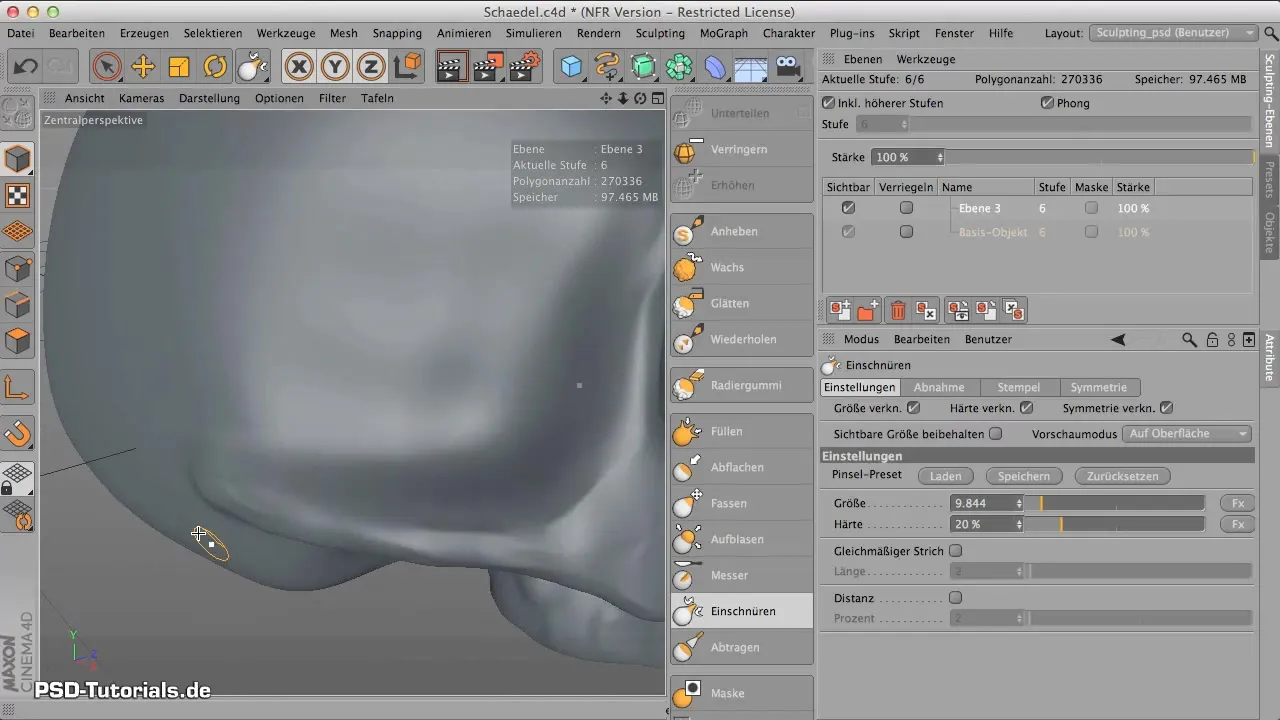
Shrnutí – Konturování hran v CINEMA 4D
V tomto návodu jsi se naučil, jak efektivně konturovat hrany v CINEMA 4D. Použitím nástroje „Zpevnit“ a úpravy počtu polygonů dosáhneš realistických výsledků, které dodají tvému modelu více hloubky a výrazu. Zvaž, zda chceš přidat další detaily pro zvýšení realismu.
Často kladené otázky
Co je nástroj „Zpevnit“?Nástroj „Zpevnit“ v CINEMA 4D se používá k ostření hran a ploch modelu a k zvýraznění kontur.
Jak mohu zvýšit počet polygonů v CINEMA 4D?Počet polygonů můžeš upravit změnou dělení tvého objektu v příslušném menu.
Mohu změny vrátit zpět?Ano, změny lze v CINEMA 4D kdykoliv vrátit zpět, abys zkontroloval různé úpravy nebo opravil chyby.
Jak nastavím tvrdost nástroje Zpevnit?Tvrdost nástroje Zpevnit můžeš nastavit v možnostech nástroje.
Existují způsoby, jak vyhladit hrany?Ano, můžeš použít klávesu Shift k jemnému vyhlazení hran a zlepšení celkového vzhledu.


